
Adăugarea și gestionarea simbolurilor bursiere în aplicația Bursa pe Mac
Personalizați listele dvs. de supraveghere pentru a afișa simbolurile bursiere pe care le urmăriți cu regularitate.
Când adăugați un simbol bursier la o listă de supraveghere pe care ați creat-o, acesta este adăugat și la lista de supraveghere Simbolurile dvs. Lista de supraveghere Simbolurile dvs. conține întreaga bibliotecă a simbolurilor bursiere; listele de supraveghere pe care le creați conțin doar simbolurile bursiere pe care le adăugați dvs. în ele.
Nu trebuie să cunoașteți un anumit simbol bursier pentru a-l adăuga la lista dvs. Pentru a începe este suficient să cunoașteți numele.
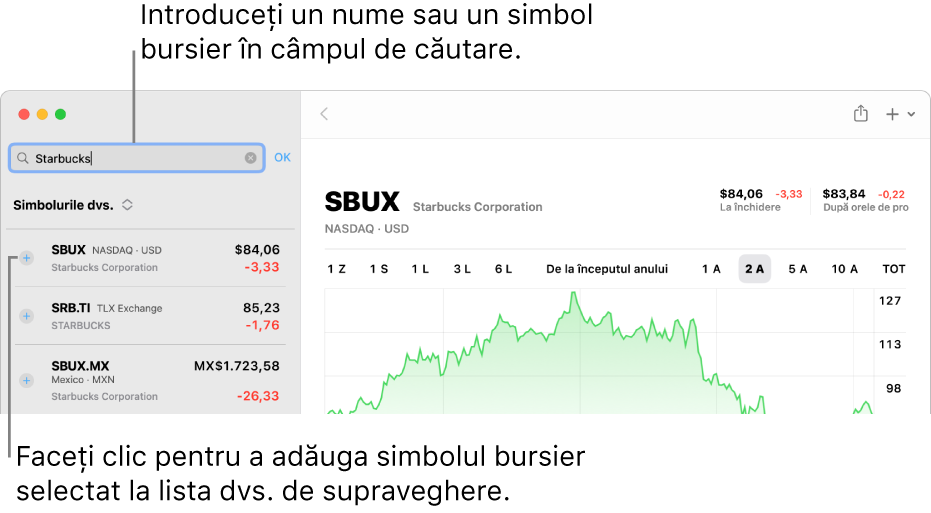
Găsirea și adăugarea noilor simboluri bursiere
Căutați simbolurile bursiere pe care doriți să le urmăriți și adăugați-le în listele dvs. de supraveghere.
În aplicația Bursa
 de pe Mac, faceți clic pe numele listei de supraveghere curente în partea de sus a barei laterale, apoi selectați o listă de supraveghere.
de pe Mac, faceți clic pe numele listei de supraveghere curente în partea de sus a barei laterale, apoi selectați o listă de supraveghere.Tastați un nume sau un simbol bursier în câmpul de căutare.
Procedați într-unul dintre modurile următoare:
Faceți clic pe butonul Adaugă
 din dreptul simbolului bursier din bara laterală pentru a-l adăuga la lista de supraveghere curentă și la lista de supraveghere Simbolurile dvs.
din dreptul simbolului bursier din bara laterală pentru a-l adăuga la lista de supraveghere curentă și la lista de supraveghere Simbolurile dvs.Faceți clic pe simbolul bursier în lista laterală, apoi faceți clic pe butonul Adaugă în lista de supraveghere
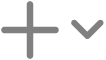 în bara de instrumente pentru a-l adăuga la lista de supraveghere curentă, la lista de supraveghere Simbolurile dvs. și la alte liste de supraveghere suplimentare pe care le selectați.
în bara de instrumente pentru a-l adăuga la lista de supraveghere curentă, la lista de supraveghere Simbolurile dvs. și la alte liste de supraveghere suplimentare pe care le selectați.
Pentru a goli câmpul de căutare și a reveni la lista de supraveghere, faceți clic pe butonul Șterge ![]() în câmpul de căutare.
în câmpul de căutare.
Sfat: Fiecare intrare din lista rezultatelor de căutare afișează cursul la care simbolul bursier este tranzacționat și codul monedei. Multe titluri se tranzacționează în mai multe monede; utilizați informațiile respective pentru a vă ajuta să alegeți simbolul bursier corect pentru a-l adăuga la listele dvs. de supraveghere.
Adăugarea simbolurilor bursiere la altă listă de supraveghere
În aplicația Bursa
 de pe Mac, faceți clic pe simbolul bursier pe care doriți să îl adăugați în altă listă de supraveghere.
de pe Mac, faceți clic pe simbolul bursier pe care doriți să îl adăugați în altă listă de supraveghere.Procedați într-unul dintre modurile următoare:
Faceți clic pe butonul Gestionează simbolul
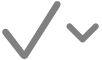 din bara de instrumente.
din bara de instrumente.Glisați la stânga, apoi faceți clic pe butonul Adaugă în lista de supraveghere
 .
.
Bifați caseta de validare aferentă fiecărei liste de supraveghere în care doriți să apară simbolul bursier.
Eliminarea simbolurilor bursiere din listele de supraveghere
Dacă eliminați un simbol din lista de supraveghere Simbolurile dvs., acesta este eliminat din toate listele de supraveghere care îl conțin. Când eliminați un simbol bursier dintr-o listă de supraveghere pe care ați creat-o, acesta este eliminat doar din lista respectivă de supraveghere și rămâne în lista de supraveghere Simbolurile dvs.
În aplicația Bursa
 de pe Mac, faceți clic pe numele listei de supraveghere curente în partea de sus a barei laterale, apoi efectuați una dintre următoarele:
de pe Mac, faceți clic pe numele listei de supraveghere curente în partea de sus a barei laterale, apoi efectuați una dintre următoarele:Selectați lista de supraveghere Simbolurile dvs. pentru a elimina un simbol bursier din toate listele de supraveghere în care apare, inclusiv din lista de supraveghere Simbolurile dvs. și din listele de supraveghere create de dvs.
Selectați o listă de supraveghere pe care ați creat-o, pentru a elimina simbolul bursier doar din ea.
Faceți clic pe simbolul bursier pe care doriți să îl eliminați.
Procedați într-unul dintre modurile următoare:
Glisați la stânga, apoi faceți clic pe butonul Coș
 .
.Apăsați tasta Ștergere, apoi faceți clic pe Elimină.
Faceți clic pe butonul Gestionează simbolul
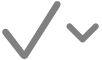 din bara de instrumente, apoi debifați caseta de validare aferentă fiecărei liste de supraveghere din care doriți să eliminați simbolul.
din bara de instrumente, apoi debifați caseta de validare aferentă fiecărei liste de supraveghere din care doriți să eliminați simbolul.
Reordonarea simbolurilor bursiere dintr-o listă de supraveghere
În aplicația Bursa
 de pe Mac, faceți clic pe numele listei de supraveghere curente în partea de sus a barei laterale, apoi alegeți lista de supraveghere cu simbolurile bursiere pe care doriți să le reordonați.
de pe Mac, faceți clic pe numele listei de supraveghere curente în partea de sus a barei laterale, apoi alegeți lista de supraveghere cu simbolurile bursiere pe care doriți să le reordonați.Trageți simbolurile bursiere pentru a le rearanja.
Sortarea simbolurilor bursiere dintr-o listă de supraveghere
Alegeți modul de sortare a simbolurilor bursiere din fiecare dintre listele dvs. de supraveghere.
În aplicația Bursa
 de pe Mac, faceți clic pe numele listei de supraveghere curente în partea de sus a barei laterale, apoi alegeți lista de supraveghere cu simbolurile bursiere pe care doriți să le sortați.
de pe Mac, faceți clic pe numele listei de supraveghere curente în partea de sus a barei laterale, apoi alegeți lista de supraveghere cu simbolurile bursiere pe care doriți să le sortați.Alegeți Vizualizare > Sortează lista de supraveghere după, apoi selectați una dintre următoarele opțiuni:
Manual
Modificarea prețului
Modificare procentuală
Capitalizarea bursieră
Simbol
Nume
Pentru a schimba ordinea simbolurilor bursiere din lista de supraveghere, alegeți Vizualizare > Sortează lista de supraveghere după, apoi alegeți Crescătoare sau Descrescătoare.
Gestionarea unui simbol bursier
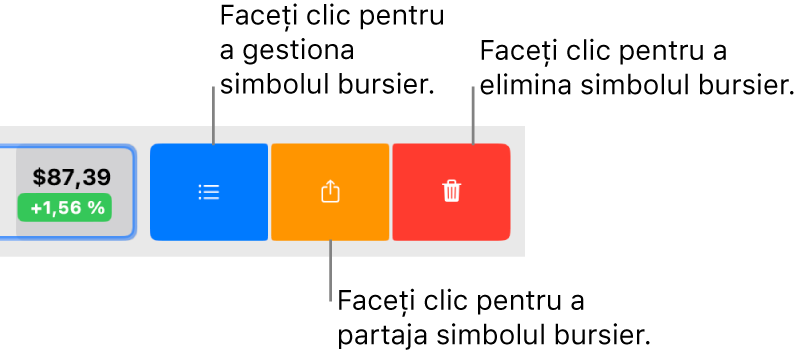
În aplicația Bursa
 de pe Mac, deplasați cursorul deasupra unui simbol bursier dintr-o listă de supraveghere, apoi glisați la stânga.
de pe Mac, deplasați cursorul deasupra unui simbol bursier dintr-o listă de supraveghere, apoi glisați la stânga.Efectuați una din acțiunile următoare:
Adăugați simbolul bursier la liste de supraveghere: Faceți clic pe butonul Adaugă în lista de supraveghere
 , apoi bifați caseta de validare aferentă fiecărei liste de supraveghere în care doriți să apară simbolul bursier.
, apoi bifați caseta de validare aferentă fiecărei liste de supraveghere în care doriți să apară simbolul bursier.Partajați simbolul bursier: Faceți clic pe butonul Partajează
 , apoi faceți clic pe o metodă de partajare. De exemplu, selectați Notițe sau Mementouri pentru a salva un link către simbolul bursier, pe care să îl puteți utiliza ulterior pentru a vizualiza rapid detaliile despre simbolul bursier în aplicația Bursa.
, apoi faceți clic pe o metodă de partajare. De exemplu, selectați Notițe sau Mementouri pentru a salva un link către simbolul bursier, pe care să îl puteți utiliza ulterior pentru a vizualiza rapid detaliile despre simbolul bursier în aplicația Bursa.Eliminați simbolul bursier: Faceți clic pe butonul Coș
 .
.